excel表格打开方式怎么设置 Excel文件默认打开方式设置方法
更新时间:2024-06-27 08:58:23作者:xiaoliu
在日常工作中,我们经常会使用到Excel表格进行数据处理和统计分析,但是有时候当我们双击打开Excel文件时,会发现它并不是按照我们想要的方式打开,这时候我们就需要对Excel文件的默认打开方式进行设置。通过简单的操作,我们就可以让Excel文件按照我们设定的方式打开,提高工作效率和便利性。下面就来了解一下Excel文件默认打开方式的设置方法。
具体方法:
1.右键任意点击一个Excel文件,选择“打开方式”。然后点击“选择其他应用”
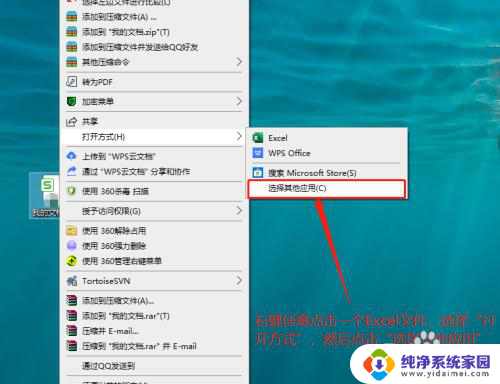
2.进入打开方式界面,点击“更多应用”
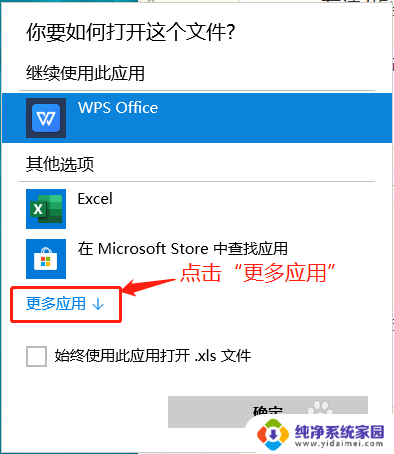
3.选择需要的打开方式
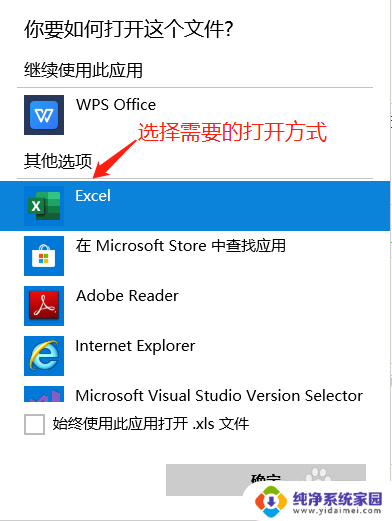
4.勾选始终使用此应用打开Excel文件,再点击“确定”即可
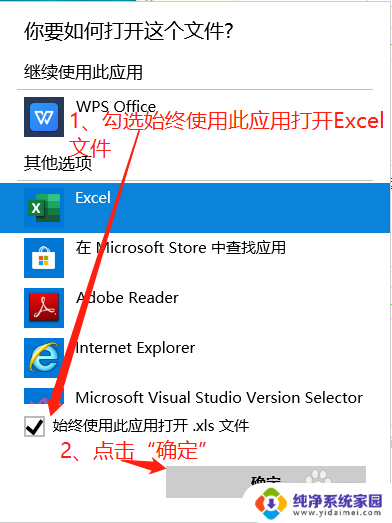
以上是关于如何设置Excel表格的打开方式的全部内容,如果还有不清楚的用户,可以参考以上小编的步骤进行操作,希望能对大家有所帮助。
excel表格打开方式怎么设置 Excel文件默认打开方式设置方法相关教程
- 怎么将excel设置为默认打开方式 Excel文件如何设置为默认打开方式
- 怎么设置cad文件默认打开方式 CAD软件默认打开设置方法
- 怎样将打开方式默认为excel 如何将excel文件的默认打开方式设置为Excel程序
- 怎样设置文档默认打开方式 Word文档默认打开方式设置
- cad打开方式怎么设置 CAD默认打开软件设置方法
- 怎么设置打开方式默认为word Word文档如何设置默认用Word打开
- 怎么改变文档打开方式 Word文档默认打开方式设置教程
- 怎么设置默认office打开方式 Office如何设置为默认打开
- 文档打开方式默认怎么修改 程序默认打开方式修改方法
- 桌面文件打开方式怎么设置 如何设置桌面文件的默认打开方式
- 笔记本开机按f1才能开机 电脑每次启动都要按F1怎么解决
- 电脑打印机怎么设置默认打印机 怎么在电脑上设置默认打印机
- windows取消pin登录 如何关闭Windows 10开机PIN码
- 刚刚删除的应用怎么恢复 安卓手机卸载应用后怎么恢复
- word用户名怎么改 Word用户名怎么改
- 电脑宽带错误651是怎么回事 宽带连接出现651错误怎么办